注意:
この記事の内容はpovo2.0では使えません。(povo2.0は転送機能非対応です)
以下、記事内でpovoと書いてあるものはpovo1.0の事です。
auの格安ブランドpovo(ポボ)ですが、留守番電話機能が無いことが思いのほか不便だったので、転送機能使って留守電に対応させてみました。
povoには転送機能が無いと書いてあるページなども見かけますが、私はちゃんとできました。
転送設定だけならすぐできるので、とりあえず試してみると良いかも。
留守番電話機能のあるサービスに転送する(検証済み)
原理
povoの転送機能で、留守番電話機能付きのIP電話に転送します。
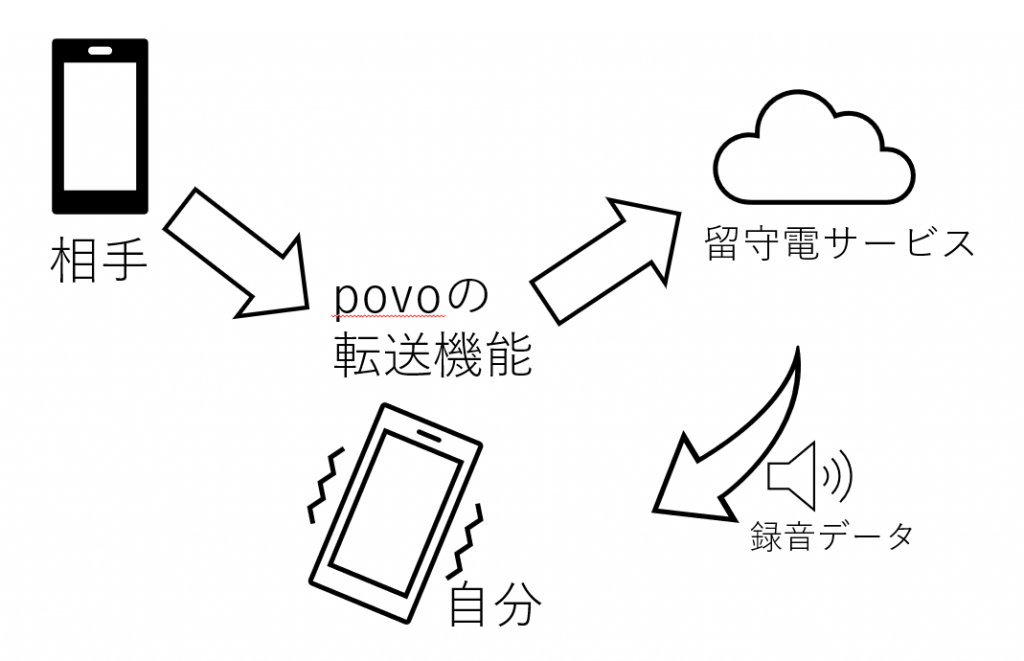
留守番電話機能のあるサービスは色々ありますが、個人的には月額費用が掛からないSMARTalkがお勧めです。

転送時には、スマホからSMARTalkまでの電話料金が掛かります。
留守番電話の設定方法
1)SMARTalkの電話番号を契約する
SMARTalkで電話番号を契約して下さい。
初期費用・月額費用は無料なので、とりあえずで契約しても良いと思います。
支払い方法はクレジットカードのみ。
2)SMARTalkの留守番電話機能を有効にする
SMARTalkのマイページにログインして「各種設定」の「留守番電話設定」で留守番電話を有効にする。

3)povoの転送設定でSMARTalkの電話番号を設定する
povoのページには転送の設定方法が載っていないのですが、じつはauの設定方法が使えます。
povoに契約しているスマホから、1422の後ろに転送先の電話番号を入れ電話をかけると、音声メッセージが流れて転送が有効になります。
| 無応答・圏外転送 | 1422+ 転送先番号 |
留守電に切り替わるまでの時間を変更する場合は、1418の後ろに秒数(2桁)を付けて電話します。
| 転送秒数の変更 | 1418XX(05~55秒) |
ちなみに、転送設定を解除するには、1420に電話します。
| 転送停止 | 1420 |
4)テスト
以上で、留守番電話が使えるようになりました。
試しに自分の電話番号に電話をかけてみて下さい。
転送タイプで使えそうなサービス
個人的にはSMARTalkがお勧めですが、同じ仕組みを使えば他のサービスを利用することも可能です。
IP電話系
SMARTalk
月額基本料:無料

LaLa Call
月額基本料:110円(税込、110円通話料付き)

050 plus
月額基本料:330円(税込)

専用サービス系
スマート留守電
月額基本料:319円(Android、税込)、360円(iOS、税込)

TRANSREC(トランスレック)
月額基本料:330円(税込)

留守番電話機能付きスマホを利用する(未検証)
転送にお金がかかるのが嫌な人はスマホの機種によっては留守番電話機能が使えます。
説明書を読むか、機種名と「留守番電話」または「ボイスメール」「簡易留守録」などで検索してみて下さい。
私が調べたところAQUOSシリーズには標準で載っているみたいですね。
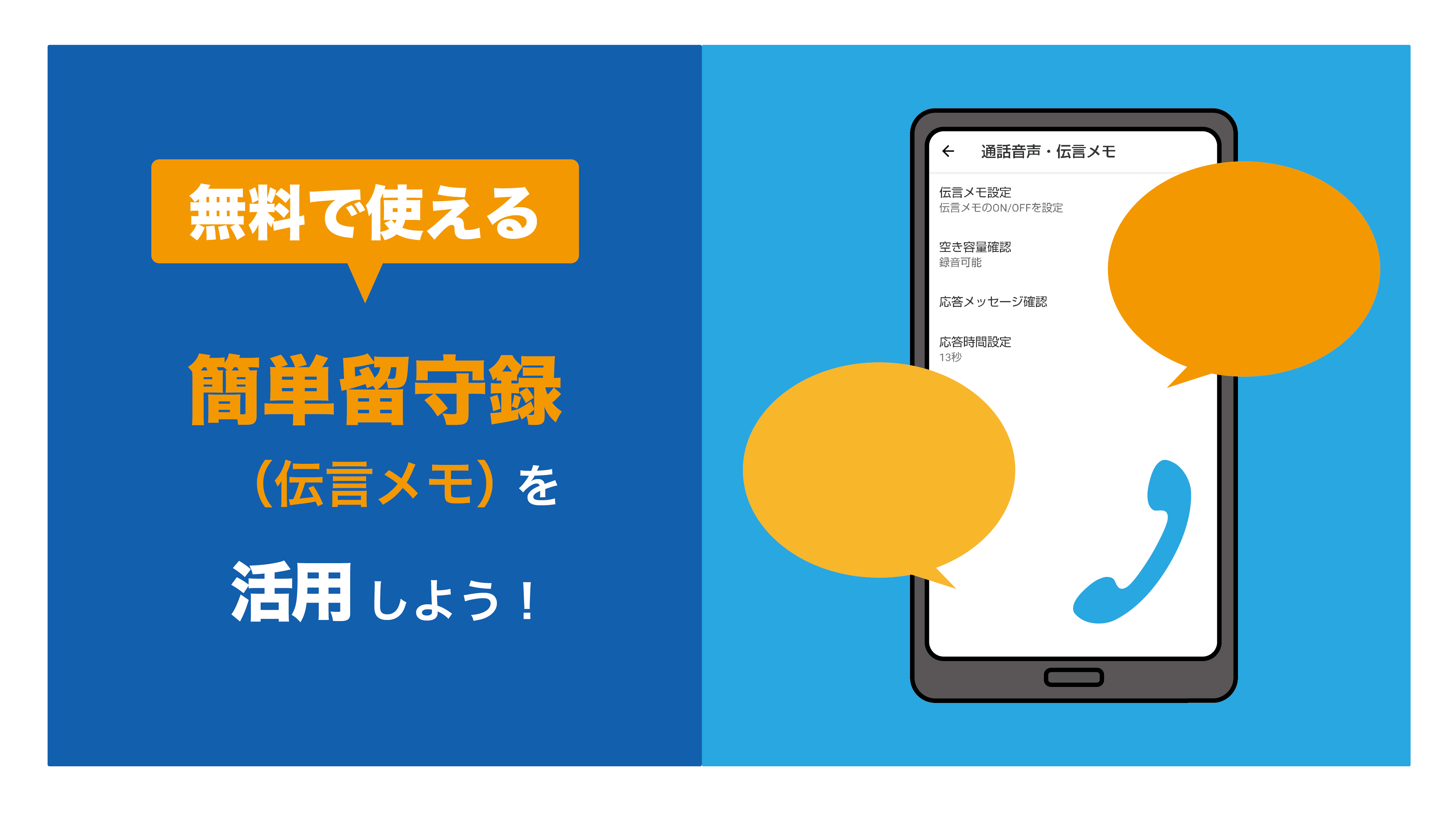
アプリもあるみたいだけど・・・(未検証)
留守電アプリっぽいものも何種類かあるみたいですが、ネットを見ると不安定だったり機種によって使えなかったりするみたいです。
私が調べたものを載せておきます。
検証していないので、動くかどうかは分かりません。
まとめ
今どきのスマホって留守番電話機能ないんですね。
povoに乗り換える時に「スマホの留守電機能使えばいいや」と軽く考えていた自分に教えてあげたい。
結果的に、通信圏外の時も留守電が使えるようになったので、良かったです。
では、良い留守電ライフを~
参考
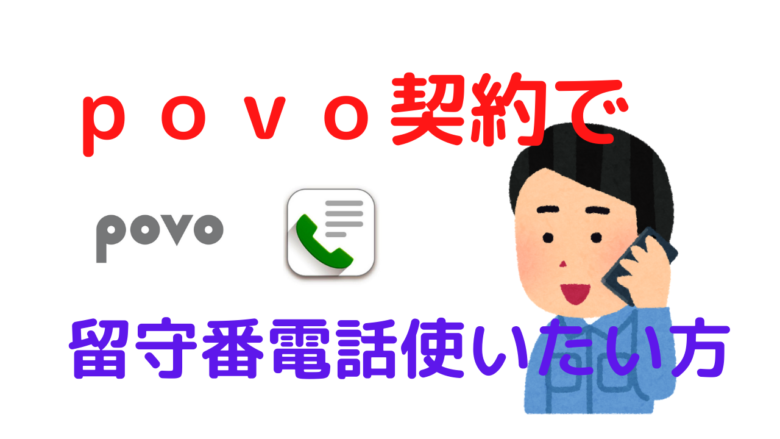

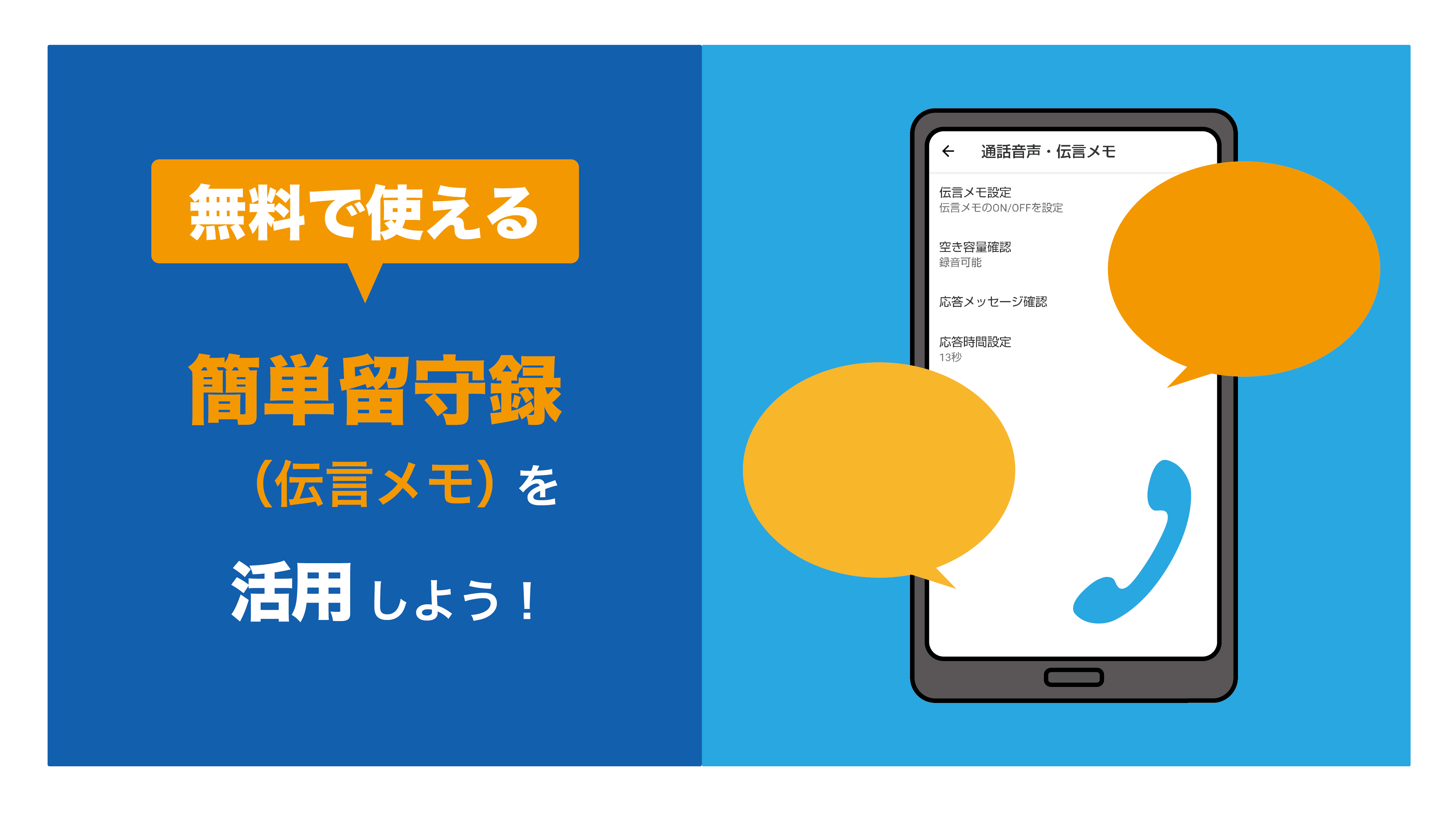
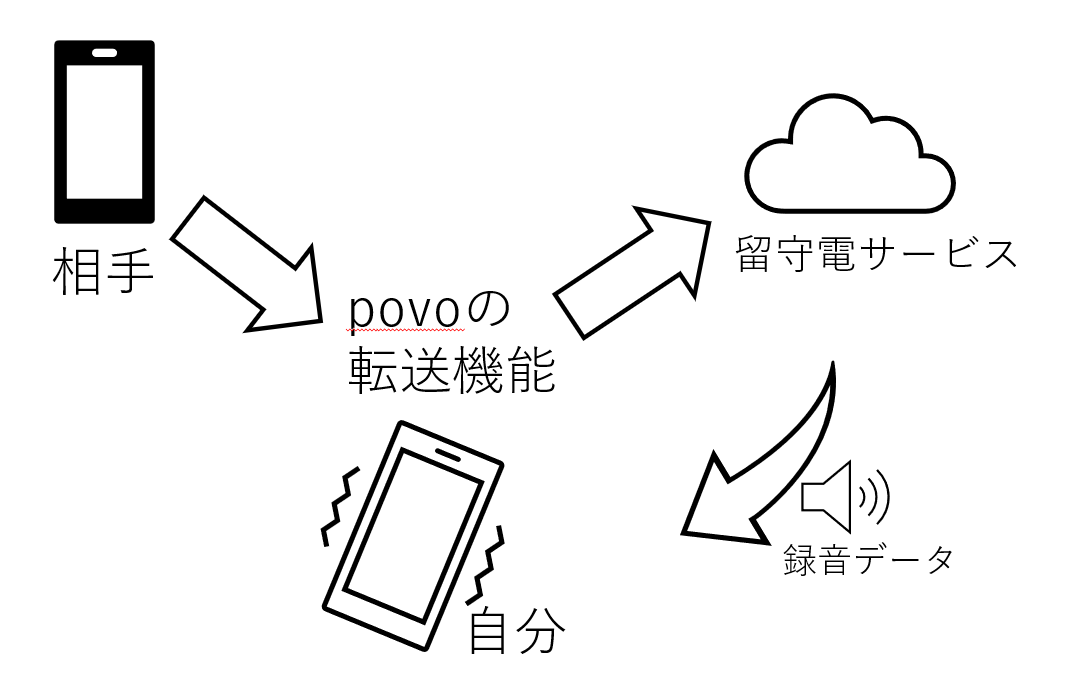

コメント